Counter-Strike: Global Offensive(CSGO)は非常に楽しいものですが、pingが高くなるという問題がよく発生します。MiniToolウェブサイトのこのガイドを参照して、問題を解決しましょう!
CSGOのpingが高くなるのはなぜ?
pingは、コンピュータから中央サーバーに送信されたデータが到達し、応答が戻るまでの往復時間のことです。通常、ping時間が30ミリ秒であれば、ゲームを比較的スムーズにプレイできます。最近、多くのプレイヤーがCSGOのpingが高いと訴えています。CSGOのpingが高くなる原因としては、以下のようなことが考えられます。
- 遅く不安定なインターネット接続
- 破損した、または不完全なゲームファイル
- リソースを多く消費するプログラムがバックグラウンドで実行されている
- ウイルス対策ソフトの干渉
- 破損したDNSキャッシュとデータ
同じような問題にお悩みの方は、このガイドから役に立つ解決策を見つけましょう。
Windows 10/11でCSGOのラグと高pingを解消する方法
対処法1: インターネット接続の確認
まず、インターネットが高速で安定していることを確認しましょう。Wi-Fi接続を使用している場合は、ルーターとモデムを再起動して、改善するかどうかを確認します。より安定し、パケットロスを防ぐイーサネット接続の方が望ましいです。インターネットが良好であるにもかかわらず、CSGOのpingが高いままの場合は、次の対処法に進んで下さい。
対処法2: 帯域幅やリソースを占有するプログラムを無効にする
バックグラウンドアプリの中には帯域幅やリソースを大量に使用するものがあり、それによってCSGOのpingが高くなることがあります。この場合は、それらをオフにすると良いでしょう。
ステップ1: 検索ボックスに「run」と入力してEnterを押し、「ファイル名を指定して実行」を開きます。
ステップ2: 「resmon」と入力してEnterを押し、リソースモニターを開きます。
ステップ3: 「ネットワーク」タブで、ネットワークを占有しているプログラムを順番に右クリックして「プロセスの終了」を選択します。
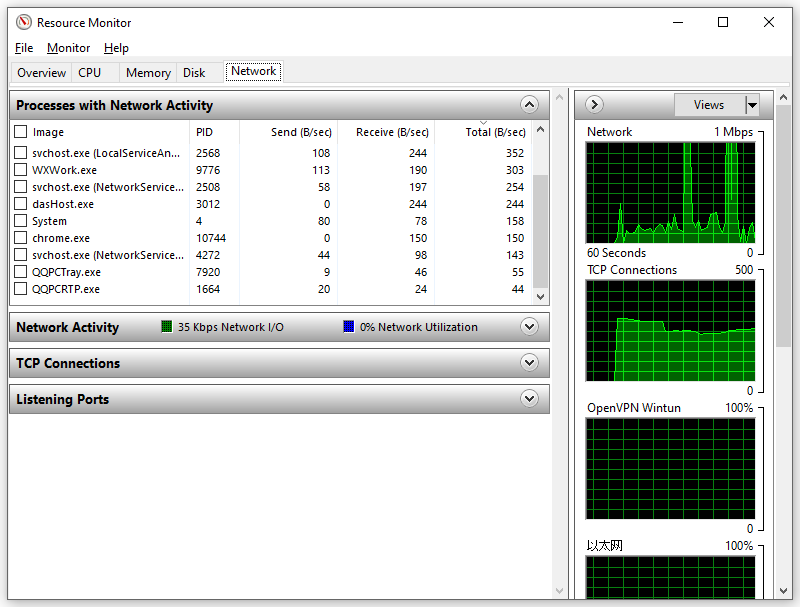
対処法3: ゲームファイルの整合性を確認する
Steamゲームの問題に対するもう1つの簡単な修正方法は、ゲームファイルの整合性を確認することです。ゲームファイルが見つからない、または破損している場合は、以下の手順を実行して下さい。
ステップ1: Steamクライアントを起動し、ライブラリに移動します。
ステップ2: ゲームライブラリで「Counter-Strike: Global Offensive」を見つけて右クリックし、「プロパティ」を選択します。
ステップ3: 「ローカルファイル」タブで、「ゲームファイルの整合性確認」を押して確認プロセスを開始します。
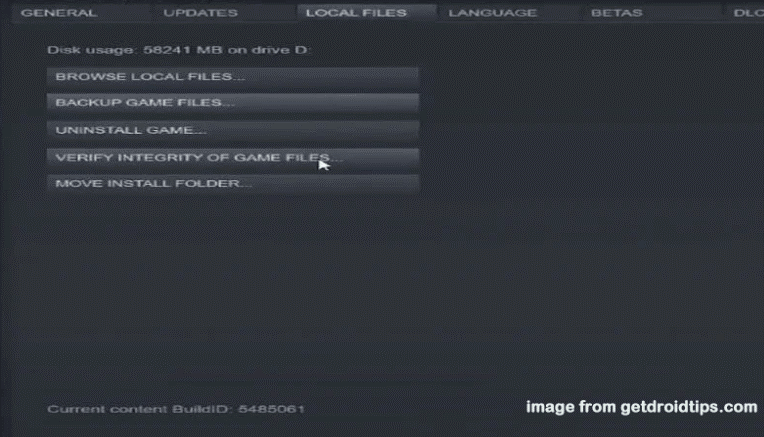
対処法4: アンチウイルスソフトを一時的に無効にする
ウイルス対策ソフトウェアは、ウイルスやマルウェアの攻撃を防ぐのに役立ちますが、防御を厳しくするあまり、正常なトラフィックやプログラムまでブロックしてしまうことがあります。そのため、ゲームをする際にはウイルス対策を無効にすると良いでしょう。
ステップ1: 歯車アイコンをクリックしてWindowsの設定を開きます。
ステップ2: 「更新とセキュリティ 」→「 Windowsセキュリティ 」→「 ウイルスと脅威の防止」に移動します。
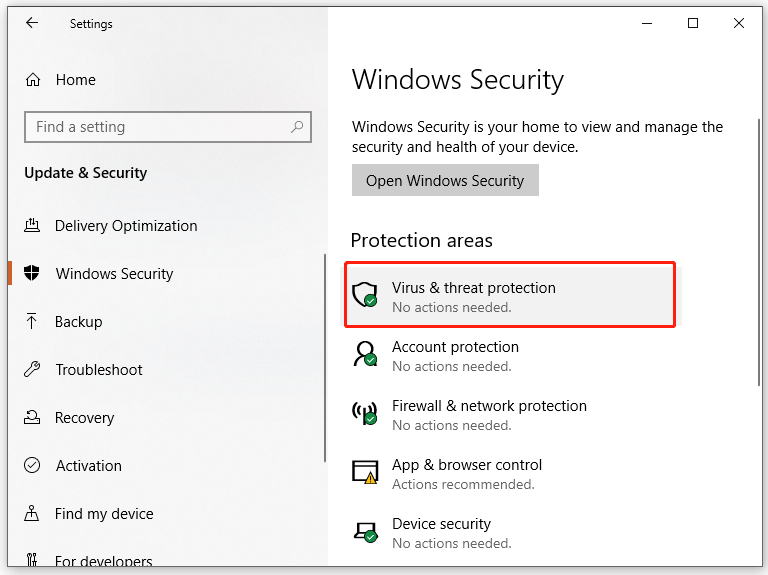
ステップ3: 「設定の管理」をクリックし、「リアルタイム保護」をオフに切り替えます。
対処法5: DNSのフラッシュ
パケットロス率が高すぎる場合には、次の手順でDNSをフラッシュするという選択肢があります。
ステップ1: 検索バーに「cmd」と入力してコマンドプロンプトを探し、右クリックして「管理者として実行」を選択します。
ステップ2: コマンドプロンプトウィンドウで、次のコマンドを1つずつ実行します。
- ipconfig /renew
- ipconfig /flushdns
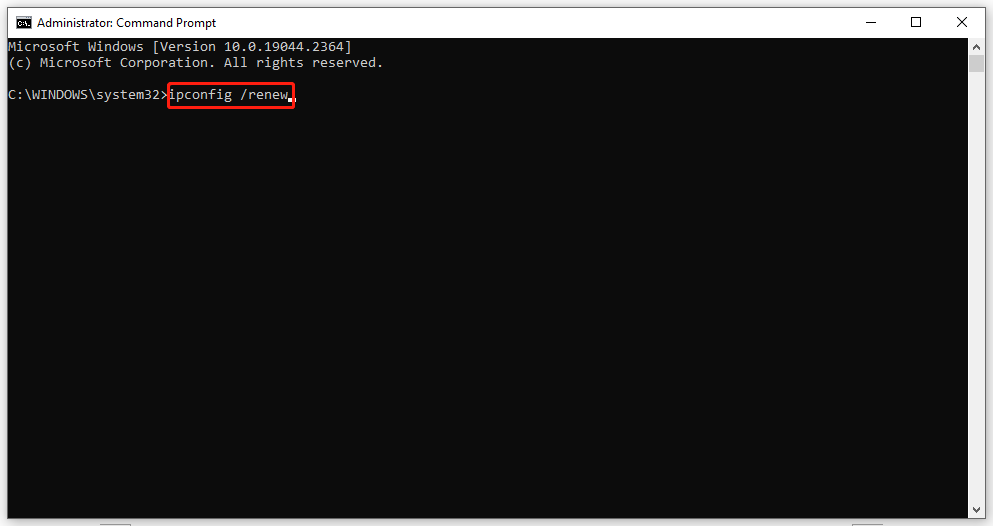
対処法6: DNSサーバーを変更する
DNSサーバーをGoogle Public DNSアドレスに切り替えることは、CSGOの高pingを解消するのにも役立ちます。
ステップ1: 「Windowsの設定」→「ネットワークとインターネット」→「イーサネット」→「アダプターのオプションを変更する」と進みます。
ステップ2: お使いのネットワークを右クリックして「プロパティ」を選択します。
ステップ2: 「ネットワーク」タブで、「インターネットプロトコルバージョン4(TCP/IPv4)」をダブルクリックします。
ステップ3: 「全般」タブで「IPアドレスを自動的に取得する」と「次のDNSサーバーのアドレスを使う」にチェックを入れます。次に、「優先DNSサーバー」に「8.8.8.8」、「代替DNSサーバー」に「8.8.4.4」と入力します。
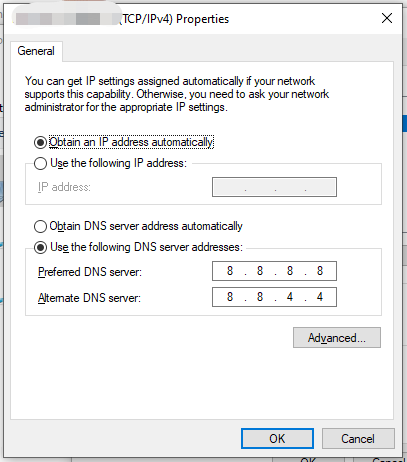
ステップ4: 「OK」をクリックして変更を保存します。
対処法7: ゲームを再インストールする
良好なインターネット環境でもCSGOのpingが高いままの場合、ゲームを再インストールしてみると改善されるかもしれません。シンプルですが時間がかかる場合があるので、気長に待ちましょう。